iPhone 7 bị màn hình trắng đen: Khắc phục trong 30s với cách sau
iPhone 7 bị màn hình đen trắng, mất màu khi đang sử dụng là một trong những lỗi màn hình thường gặp. Nếu bạn đang gặp phải tình trạng này thì đừng quá lo lắng, Hcare sẽ mách bạn 4 cách khắc phục màn hình iPhone 7 bị trắng ngay bài viết dưới đây!
Cách 1: Tắt bộ lọc màu XÁM trên iPhone 7
Nguyên nhân phổ biến nhất khi màn hình iPhone 7 bị trắng đen là do vô tình bật bộ lọc màu xám khi sử dụng. Với trường hợp này, bạn chỉ cần tắt bộ lọc xám đi thì màn hình sẽ hiển thị lại như bình thường.
Chi tiết các bước như sau:
Bước 1: Chọn mục Trợ năng trong Cài đặt
Trên màn hình chính của điện thoại iPhone 7 bạn chọn vào mục Cài đặt, trong mục này bạn kéo xuống dưới và ấn chọn Trợ năng.
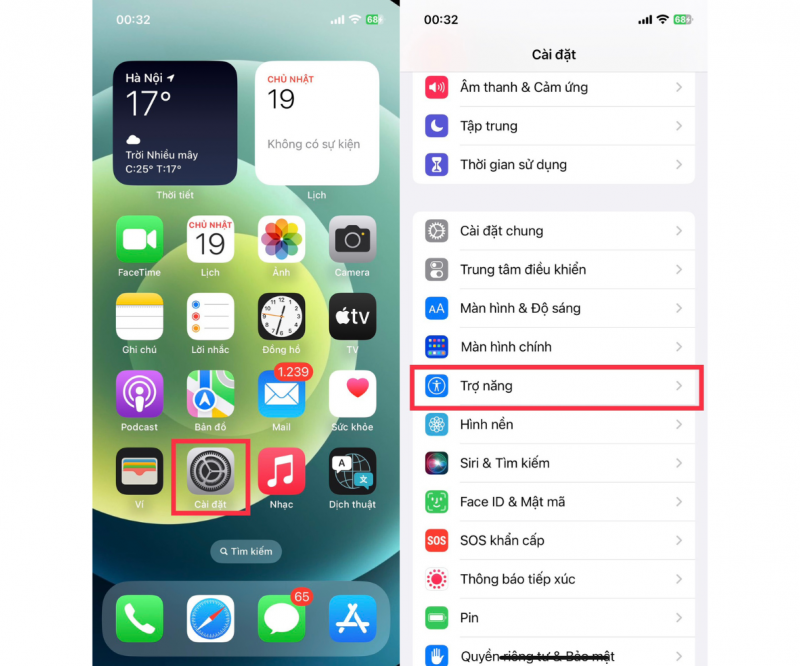
Tắt tính năng thang màu xám trong phần trợ năng
Bước 2: Chọn mục Màn hình & Cỡ chữ
Tiếp đến bạn chọn mục Màn hình & Cỡ chữ để tiến hành tắt bộ lọc xám trên điện thoại
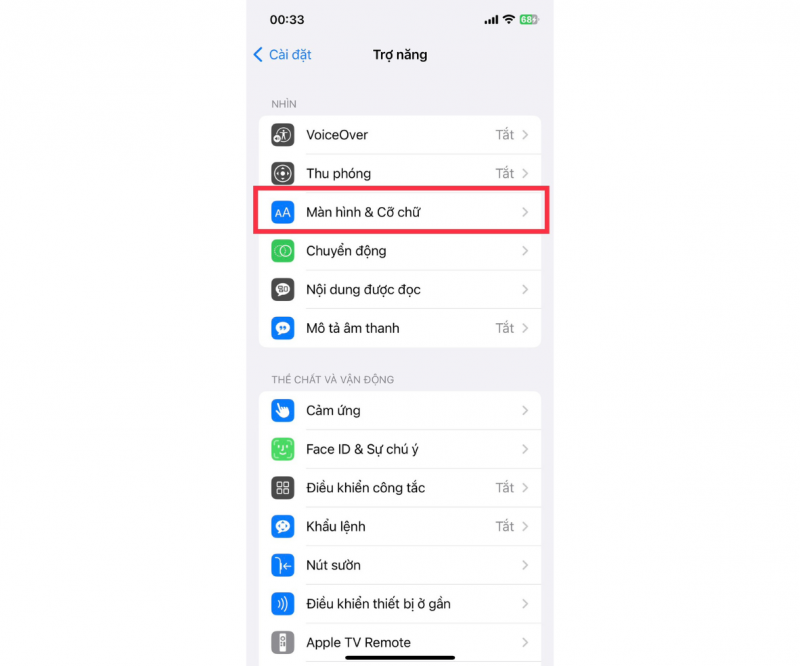
Tiến hành chọn “Màn hình & Cỡ chữ”
Bước 3: Tắt bộ lọc màu XÁM
Ở bước này, nếu Bộ lọc màu được bật lên thì bạn ấn vào để tiến hành tắt bộ lọc Màu xám và tắt luôn cả bộ lọc màu của điện thoại.
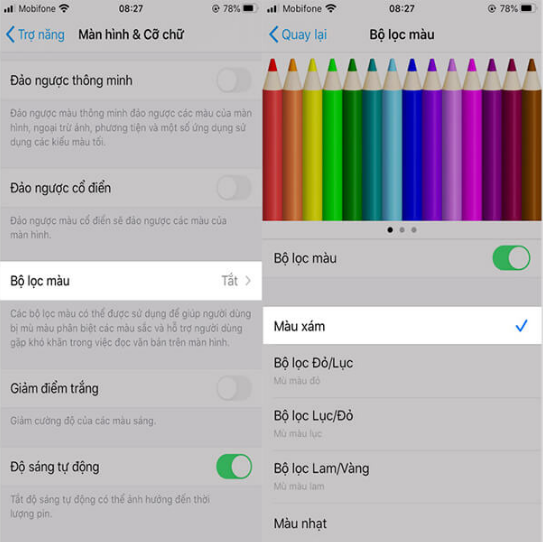
Chọn vào mục màu xám và tắt đi để khôi phục màu cho điện thoại
Cách 2: Tắt chế độ thu phóng
Nếu bạn đã thử tắt bộ lọc màu xám trên điện thoại rồi nhưng màn hình vẫn bị trắng đen thì có thể điện thoại của bạn đang bật chế độ thu phóng và áp dụng bộ lọc màu. Vì thế, bạn chỉ cần tắt chế độ thu phóng trên điện thoại đi để khôi phục lại trạng thái bình thường.
Cách tắt bộ lọc thu phóng sẽ gồm 3 bước sau:
Bước 1: Vào mục Trợ năng trên Cài đặt
Ở màn hình chính của điện thoại bạn ấn chọn Cài đặt sau đó chọn tiếp vào mục Trợ năng.
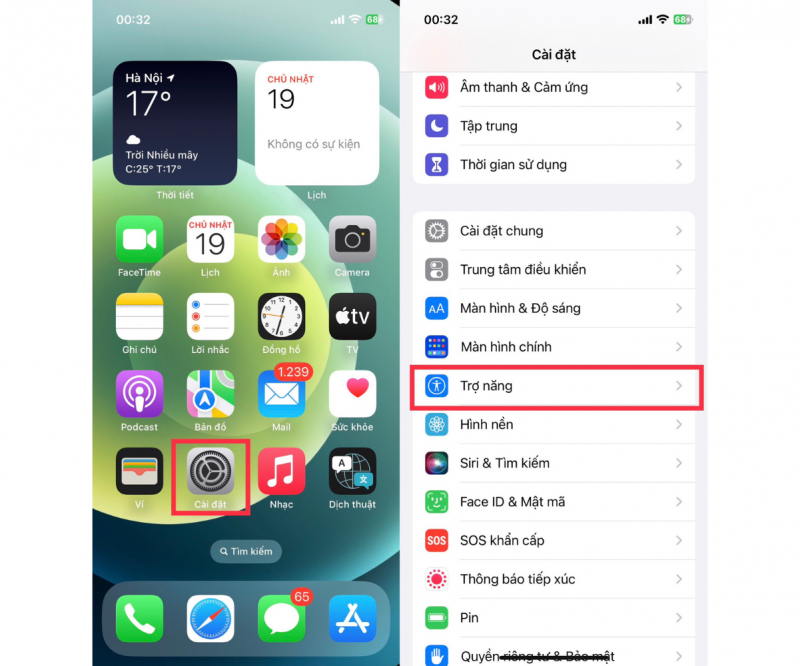
Ấn chọn Trợ năng trong mục Cài đặt trên điện thoại
Bước 2. Tắt chế độ thu phóng
Nếu điện thoại của bạn đang bật chế độ thu phóng thì bạn chỉ cần ấn vào mục Trợ năng, ấn Thu phóng và tắt chế độ này đi. Lúc này sẽ khắc phục được tình trạng màn hình trắng đen và điện thoại của bạn sẽ có thể khôi phục lại trạng thái bình thường.
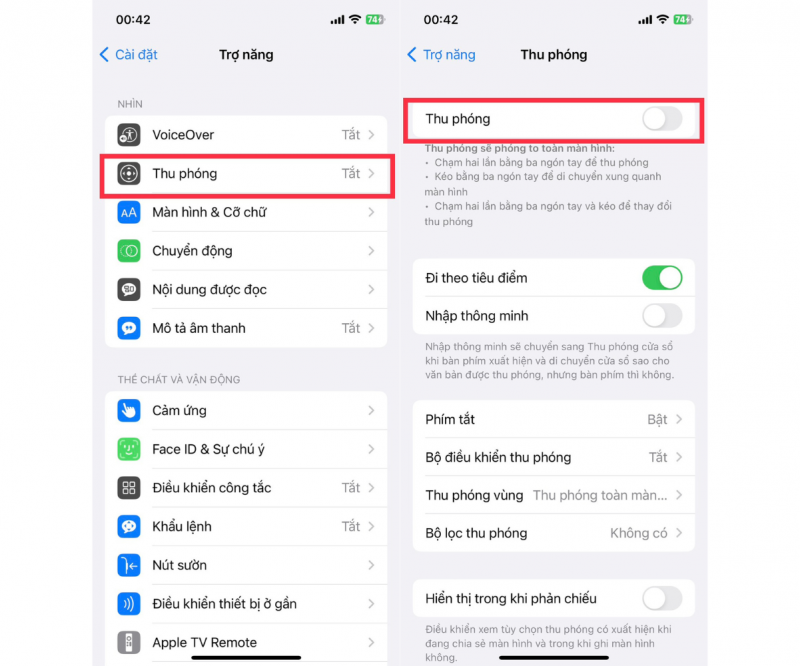
Ấn tắt chế độ Thu phóng để đưa điện thoại về trạng thái bình thường
Bước 3: Tắt chế độ đen trắng nhưng vẫn bật chế độ thu phóng
Còn nếu bạn muốn khắc phục tình trạng màn hình iPhone 7 bị trắng đen nhưng không muốn tắt tính năng thu phóng thì có thể làm như sau: Ở trong mục Thu phóng bạn tìm kiếm và ấn chọn Bộ lọc thu phóng.
Trong mục này nếu bạn thấy mục Màu xám được bật thì chứng tỏ điện thoại đang kích hoạt bộ lọc màu xám. Để tắt bộ lọc này bạn chỉ cần tích vào mục Không có thì sẽ đưa điện thoại về trạng thái bình thường.
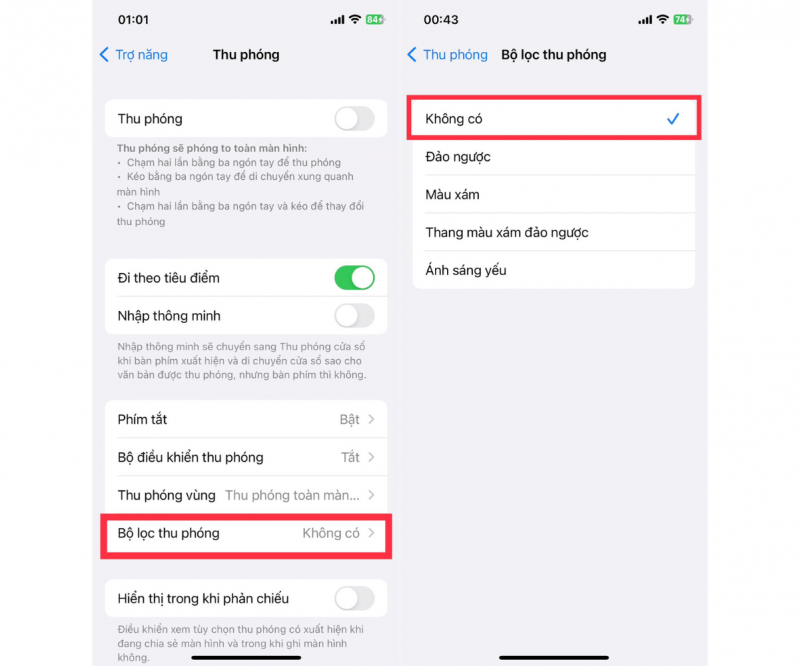
Tích vào mục không có thì bạn sẽ đưa điện thoại và trạng thái bình thường
Cách 3: Khởi động lại điện thoại
Khi điện thoại bạn cài quá nhiều ứng dụng và phần mềm thì sẽ rất dễ xảy ra tình trạng xung đột. Đây chính là nguyên nhân khiến cho màn hình điện thoại bị trắng đen, lúc này bạn có thể có thể khởi động lại để khắc phục tình trạng này.
Cách khởi động lại điện thoại sẽ bao gồm 2 bước như sau:
Bước 1: Khởi động lại bằng phím cứng
Đầu tiên bạn cần phải nhấn giữ đồng thời cả nút nguồn và nút giảm âm lượng
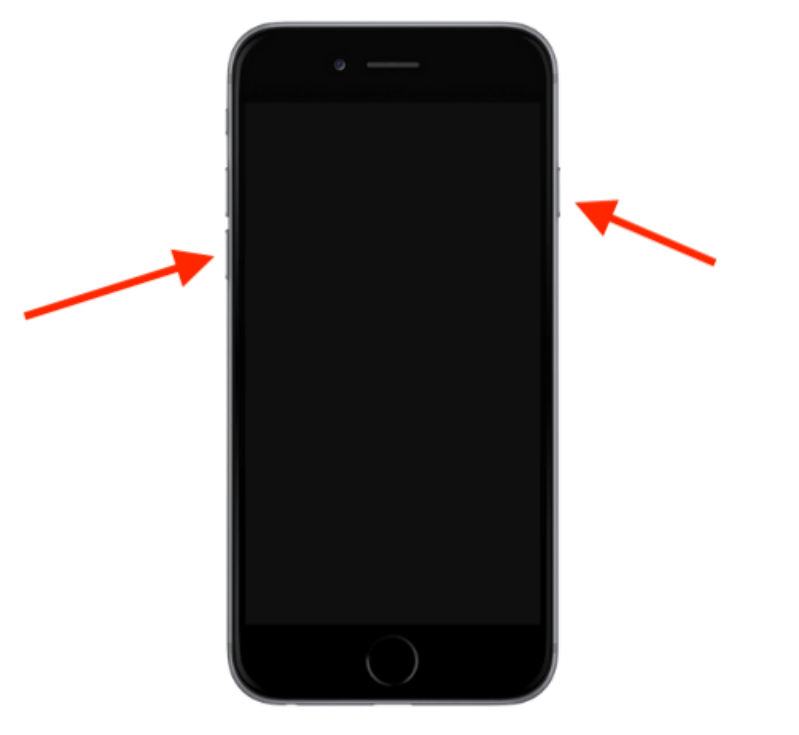
Nhấn giữ đồng thời nút nguồn và nút giảm âm lượng trên máy
Bước 2: Ấn giữ phím cứng đến khi logo Apple xuất hiện
Bạn tiếp tục nhấn giữ đến khi logo Apple xuất hiện thì buông tay ra, lúc này bạn có thể sử dụng điện thoại bình thường.

Ấn giữ nút nguồn và nút tắt âm lượng đến khi xuất hiện logo
Cách 4: Khôi phục cài đặt gốc trên điện thoại
Điện thoại mắc một số lỗi về phần mềm cũng là nguyên nhân khiến cho màn hình điện thoại bị đen trắng. Nếu gặp phải tình trạng này bạn có thể tiến hành khôi phục cài đặt gốc cho máy, đưa iPhone 7 về trạng thái cài đặt mặc định để giúp màn hoạt động bình thường và ổn định hơn.
Các bước khôi phục cài đặt gốc của điện thoại cụ thể như sau:
Bước 1: Tìm kiếm mục Cài đặt chung
Chọn mục Cài đặt trên màn hình chính của điện thoại, sau đó lướt xuống và chọn Cài đặt chung.
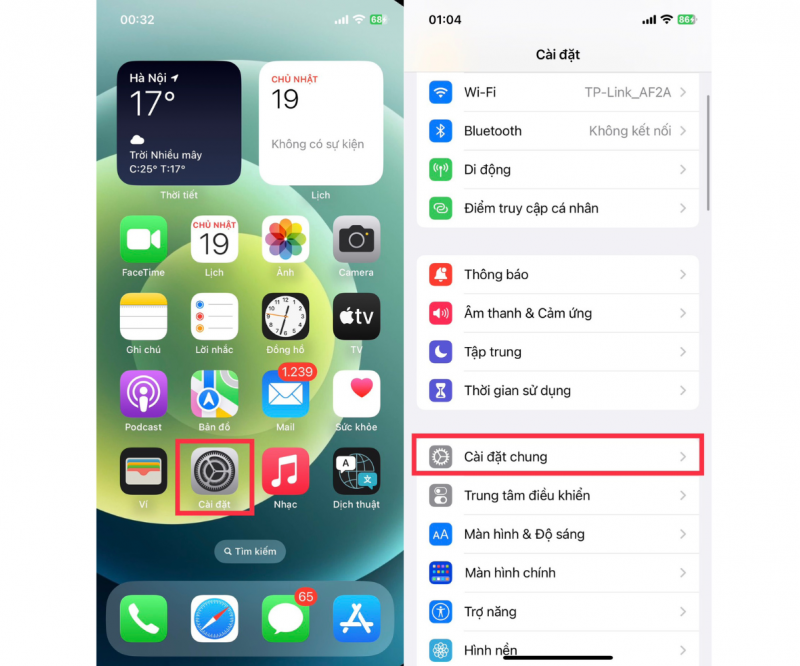
Khôi phục cài đặt gốc để xử lý tình trạng màn hình bị đen trắng
Bước 2: Chọn mục cần thay đổi trong Cài đặt
Sau đó, bạn tìm kiếm và nhấn vào Chuyển hoặc đặt lại iPhone trên điện thoại.
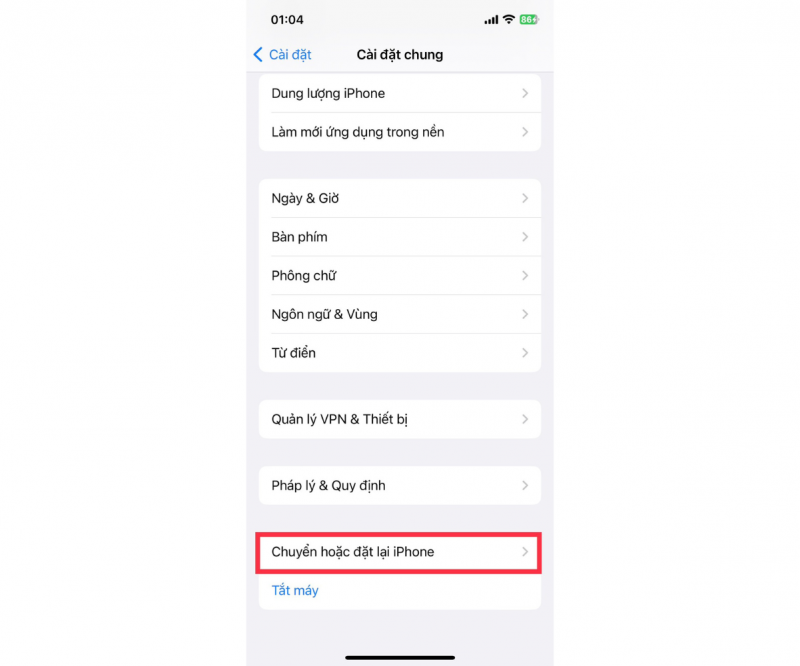
Bắt đầu khôi phục lại các cài đặt gốc trên máy
Bước 3: Tiến hành khôi phục cài đặt gốc
Cuối cùng bạn có thể ấn vào Xóa tất cả nội dung và cài đặt để tiến hành khôi phục cài đặt gốc ban đầu.
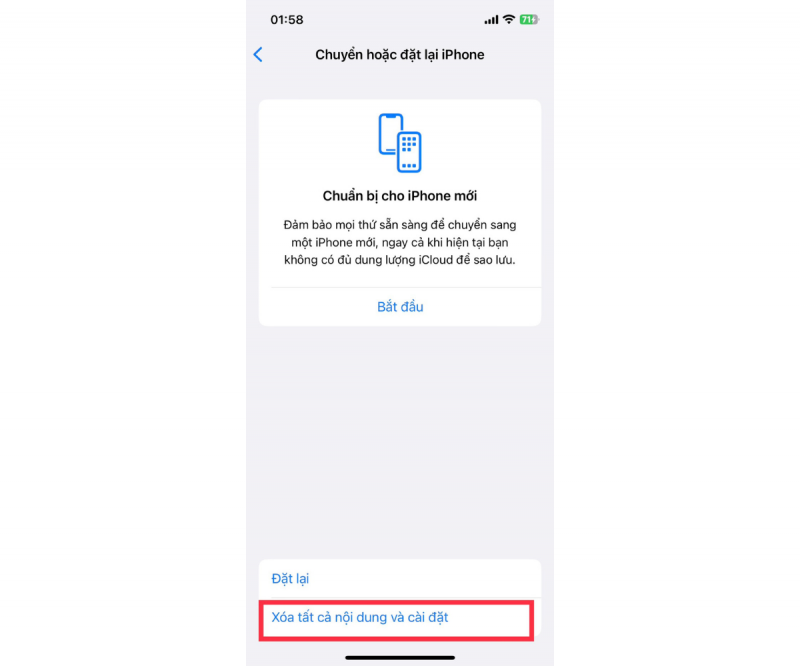
Bạn sao lưu lại mọi dữ liệu trên máy trước khi tiến hành khôi phục cài đặt gốc
Nếu khắc phục bằng các cách trên vẫn không được thì chứng tỏ điện thoại của bạn đã có thể mắc một số lỗi về mainboard hoặc hư hỏng về màn hình. Vì thế, trong trường hợp này bạn nên mang máy đến các trung tâm sửa chữa để kiểm tra và thay mới màn hình nếu cần thiết.
Hcare hiện đang là một trong những trung tâm sửa chữa hàng đầu tại TP Hồ Chí Minh trong lĩnh vực sửa chữa điện thoại. Tại hệ thống của Hcare đang cung cấp dịch vụ thay màn hình iPhone 7 chính hãng với giá siêu hời chỉ từ 890.000 đồng và được thay nhanh chóng trong vòng 1 giờ. Đặc biệt hơn, bạn còn được tư vấn, kiểm tra và vệ sinh máy trước khi thay màn hình và còn được kèm theo chế độ bảo hành lên đến 6 tháng uy tín, chất lượng.
Địa chỉ 4 cơ sở hệ thống Hcare trên toàn TP.HCM
Hy vọng với 4 cách khắc phục trên sẽ giúp bạn giải quyết tình trạng iPhone 7 bị màn hình trắng đen hiệu quả. Nếu còn bất cứ câu hỏi, thắc mắc nào bạn có thể liên hệ trực tiếp đến Hcare qua hotline 19006979 để được tư vấn và hỗ trợ nhanh nhất!
Xem nhiều nhất
Điện thoại bị nổi quảng cáo liên tục nên khắc phục thế nào
681,625 lượt xem3 cách sửa file PDF bạn không thể bỏ qua - Siêu dễ
463,548 lượt xemMẹo khắc phục điện thoại bị tắt nguồn mở không lên ngay tại nhà
244,290 lượt xemCách xoá đăng lại trên TikTok (và tại sao bạn nên làm như vậy)
219,790 lượt xemLý giải vì sao màn hình cảm ứng bị liệt một phần và cách khắc phục
199,349 lượt xem




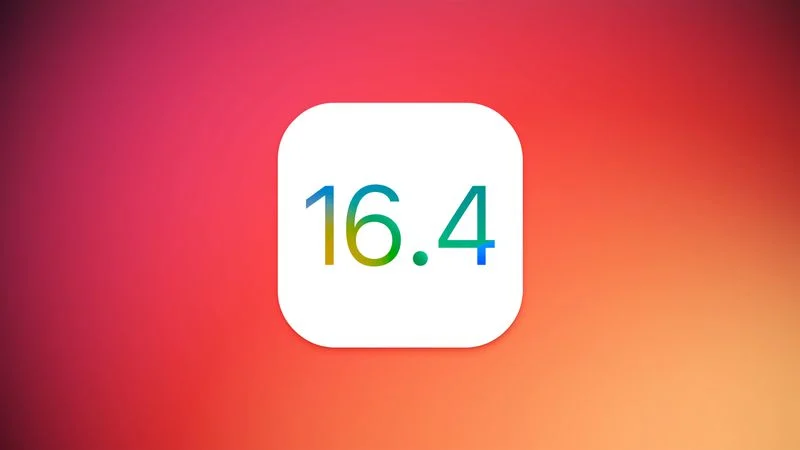
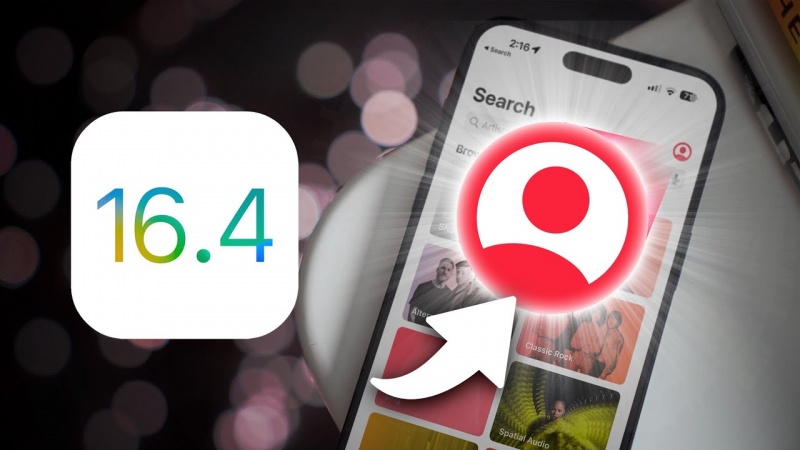







Thảo luận
Chưa có thảo luận nào về Bài viết iPhone 7 bị màn hình trắng đen: Khắc phục trong 30s với cách sau